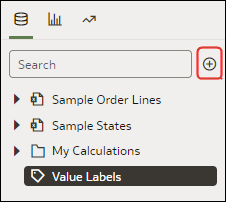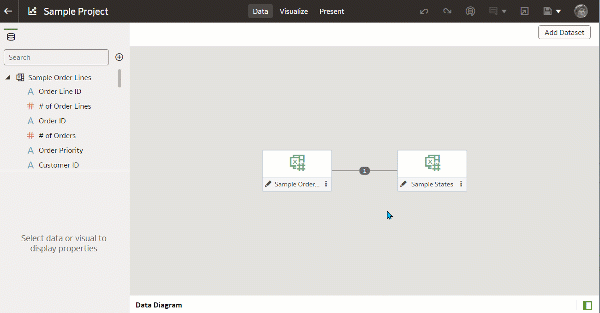Gestión de juegos de datos en un libro de trabajo
En este tema se describe lo que necesita saber para trabajar con los juegos de datos de un libro de trabajo.
Adición de juegos de datos a un libro de trabajo
El libro de trabajo puede utilizar más de un juego de datos.
Sustitución de un juego de datos en un libro de trabajo
Al sustituir un juego de datos, Oracle Analytics sugiere cómo puede reasignar las columnas del juego de datos que ha sustituido al juego de datos de sustitución. Puede aceptar o actualizar estas asignaciones sugeridas.
- En la página de inicio, pase el cursor por encima del libro de trabajo para utilizarlo como plantilla, haga clic en Acciones y, a continuación, seleccione Abrir.
- En la página Visualizar, haga clic en Datos.
- En la página Datos, haga clic en Diagrama de datos.
- Busque el juego de datos que desea sustituir y haga clic en Acciones.
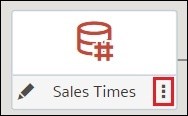
.jpg - Seleccione Sustituir juego de datos.
- En el cuadro de diálogo Sustituir juego de datos, haga clic en el juego de datos de sustitución. Haga clic en Seleccionar.
- Revise, actualice y especifique las asignaciones de columna para las visualizaciones, los cálculos y los filtros del libro de trabajo.
- Haga clic en Sustituir.
- Opcional: Si desea agregar una combinación entre juegos de datos, en el Diagrama de datos, haga clic entre los juegos de datos que desee combinar y, en el cuadro de diálogo Combinar datos, agregue coincidencias de columna.
Eliminación de un juego de datos de un libro de trabajo
Puede eliminar un juego de datos de un libro de trabajo. Al hacerlo, se eliminan todas las columnas del juego de datos de las visualizaciones, los filtros y los cálculos del libro de trabajo.
- En la página de inicio, pase el cursor por encima de un libro de trabajo, haga clic en Acciones y, a continuación, seleccione Abrir.
- En el lienzo Visualizar, vaya al panel Datos, haga clic con el botón derecho en el juego de datos que desee eliminar y seleccione Eliminar de libro de trabajo.
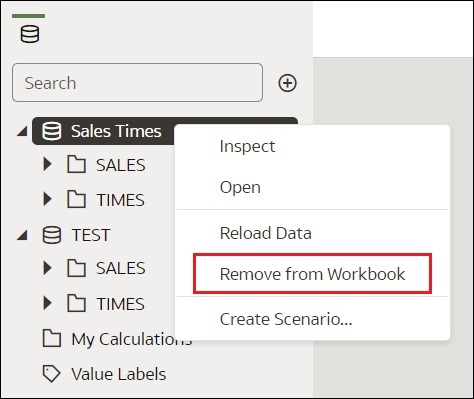
.jpg - Haga clic en Guardar.
Modificación de los juegos de datos de un libro de trabajo
Puede utilizar la página Datos del editor de libros de trabajo para navegar hasta el editor de juegos de datos o el editor de transformación y ver o modificar los juegos de datos de un libro de trabajo.
Nota:
Un juego de datos se puede utilizar en varios libros de trabajo y flujos de datos. La modificación de un juego de datos afecta a todos los libros de trabajo y flujos de datos que utilizan el juego de datos.